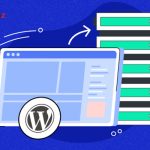Cơ sở, doanh nghiệp của bạn tạm ngưng hoạt động hay chuyển đổi sang hướng kinh doanh mới, muốn xóa bỏ website để giải phóng dung lượng lưu trữ trên hosting. Việc xóa WordPress trên cPanel không đơn thuần chỉ là “xóa một thư mục”, bạn cần thực hiện các bước cần thiết để đảm bảo hệ thống sạch sẽ, không để lại lỗi hoặc lỗ hổng bảo mật, mất dữ liệu quan trọng. Hãy tham khảo bài viết dưới đây của VMCLOUDZ để biết cần thao tác như thế nào để để xóa một website khỏi hosting và các lưu ý quan trọng nhé!
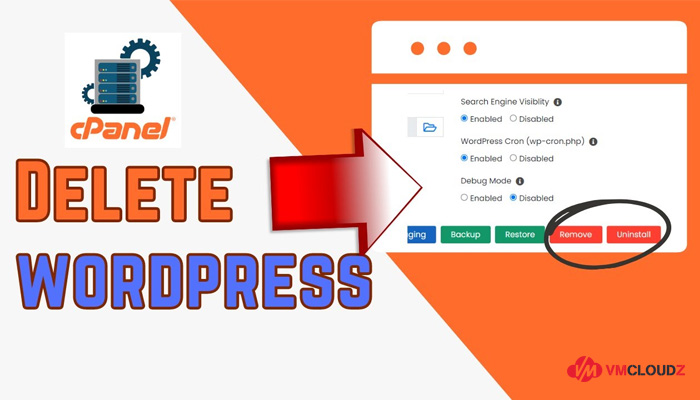
3 bước xóa WP trên host CPanel
1. Lưu ý trước khi gỡ website WordPress trên Cpanel
Trước khi tiến hành xóa một trang web, đặc biệt là website WordPress đang hoạt động trên hosting, bạn cần hiểu rõ những hệ quả có thể xảy ra:
- Người dùng sẽ không thể truy cập thông tin về doanh nghiệp bạn trên Internet, bao gồm sản phẩm, dịch vụ, bài viết, đánh giá, hướng dẫn, thông số kỹ thuật,…
- Các thông tin quan trọng như số điện thoại, địa chỉ, bản đồ hiển thị trên Google có thể biến mất khỏi Google Knowledge Graph.
- Tài khoản Google Search Console sẽ không thể tiếp tục xác minh được website, dẫn đến việc mất quyền truy cập vào dữ liệu hiệu suất và các báo cáo tìm kiếm.
- Một số dữ liệu SEO quan trọng có thể bị mất nếu không được lưu trữ hoặc chuyển đổi trước khi gỡ bỏ.
- Bạn cần hiểu rõ sau khi xóa WordPress trên cPanel thì không thể truy cập thông tin về doanh nghiệp, sản phẩm, dịch vụ, bài viết, đánh giá,…
Trước khi thực hiện xóa WordPress trên cPanel, để không gây mất mát dữ liệu, ảnh hưởng đến bạn về sau, bạn nên thực hiện các điều sau:
- Sao lưu toàn bộ website, bao gồm cả cơ sở dữ liệu (database) và mã nguồn (files), để có thể khôi phục lại nếu cần thiết.
- Ghi chú lại các thông tin đăng nhập quản trị, cấu hình email, plugin, theme nếu bạn có ý định tái sử dụng.
- Thông báo đến khách hàng, đối tác,… về việc tạm ngưng hoạt động website để tránh gián đoạn trong giao tiếp hoặc hỗ trợ.
2. Hướng dẫn xóa WordPress trên Cpanel
Khi bạn muốn xóa website hay muốn gỡ bỏ để chuyển sang nền tảng khác khi trước đó đã cài đặt website WordPress thông qua Softaculous Apps Installer trên cPanel thì tiến hành như sau:
Bước 1: Truy cập WordPress qua Softaculous
- Đăng nhập vào cPanel của bạn.
- Tại giao diện chính, tìm đến mục Softaculous Apps Installer, sau đó nhấp chọn WordPress.
Bước 2: Tìm bản cài đặt cần xóa
Trong giao diện WordPress của Softaculous, cuộn xuống phần Current Installations. Tại đây, bạn sẽ thấy danh sách các website WordPress đã cài đặt.
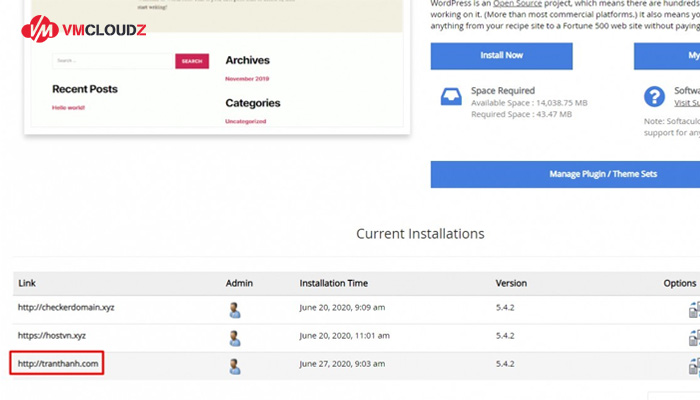
Bước 3: Yêu cầu xóa và xác nhận
- Tìm đúng tên miền bạn muốn gỡ bỏ, sau đó bấm vào biểu tượng Remove (hình dấu X) tương ứng.
- Hệ thống sẽ hỏi bạn xác nhận có chắc muốn xóa bản cài đặt không.
- Nhấn vào Remove Installation, sau đó chọn OK để xác nhận.
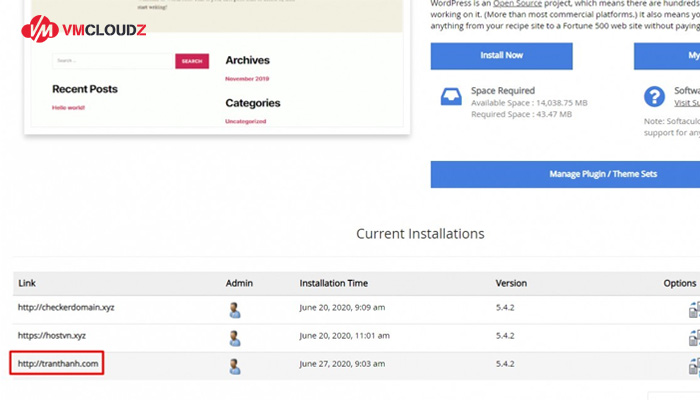
Sau khi hoàn tất, website WordPress sẽ được xóa khỏi hosting của bạn, bao gồm toàn bộ tệp tin và cơ sở dữ liệu liên quan.
3. Câu hỏi thường gặp
3.1. Làm sao để xác nhận đã gỡ website WP trên host Cpanel?
Để xác nhận đã xóa WordPress trên cPanel thanh công, bạn hãy truy cập phpMyAdmin trong cPanel và kiểm tra danh sách cơ sở dữ liệu. Nếu database WordPress không còn xuất hiện, nghĩa là bạn đã xóa thành công. Ngoài ra, vào mục MySQL Databases và kiểm tra phần “Current Databases”, nếu không thấy tên database cũ tức việc gỡ bỏ đã hoàn tất.
3.2. Rủi ro khi xoá web WP không đúng cách
Nếu bạn không gỡ cài đặt WordPress đúng cách, một số tệp và cơ sở dữ liệu có thể vẫn còn lưu lại trên hosting. Điều này không chỉ chiếm dụng dung lượng lưu trữ mà còn tiềm ẩn rủi ro bảo mật, các tệp dư thừa có thể trở thành lỗ hổng để tin tặc khai thác. Ngoài ra, việc không dọn dẹp sạch sẽ cũng dễ gây xung đột khi bạn muốn cài đặt lại WordPress hoặc chuyển sang một nền tảng khác, dẫn đến lỗi hoạt động và mất thời gian khắc phục.
Sau khi xóa WordPress trên cPanel, bạn sẽ nhận ra rằng việc cài đặt và vận hành nền tảng này phụ thuộc rất nhiều vào chất lượng của hosting. Đặc biệt, nếu bạn muốn tiết kiệm thời gian, giảm bớt các bước cấu hình thủ công và đảm bảo hiệu năng tối ưu cho WordPress, thì hosting WordPress chính là giải pháp lý tưởng. Loại hosting này không chỉ đã tiền cấu hình sẵn các thông số máy chủ phù hợp, mà còn thường đi kèm công cụ cài đặt tự động, cập nhật bảo mật và hỗ trợ kỹ thuật chuyên sâu dành riêng cho WordPress.
Việc xóa WordPress trên cPanel tưởng chừng đơn giản nhưng cần được thực hiện đúng cách, cẩn thận và đúng quy trình. Hy vọng qua hướng dẫn này, bạn đã có thể tự mình xóa WordPress trên nền tảng cPanel an toàn và hiệu quả, đồng thời nắm rõ những điểm cần chú ý để bảo vệ dữ liệu và hosting của mình. Nếu bạn cần hỗ trợ kỹ thuật trong quá trình thao tác, cần tư vấn dịch vụ hosting thì đừng quên liên hệ với VMCLOUDZ để được hỗ trợ tốt nhất nhé!